- Los usuarios pueden encontrar problemas de caída, retraso y tartamudeo de FPS por muchas razones.
- Un controlador de gráficos obsoleto puede hacer que el marco FPS reduzca su juego.
- Tenga en cuenta que deshabilitar Game DVR en su PC puede corregir la caída de FPS.
Jugar juegos en su computadora requiere ciertas características y recursos para garantizar que obtenga la mejor experiencia de juego. Los juegos como Fallout New Vegas son avanzados y tienen requisitos que las PC deben cumplir antes de poder jugar.
Sin embargo, puede encontrar muchos problemas con los juegos en su PC. La caída de FPS en Fallout New Vegas es un problema del que se quejan los usuarios cuando juegan en sus computadoras.
Además, este problema se refleja de diferentes maneras según las quejas en varios foros de Fallout. Mientras que algunos afirman que el retraso se produce en PC de gama alta, otros afirman que se produce en PS3 o en Fallout New Vegas FPS durante el combate.
Sin embargo, puede experimentar problemas de caída de FPS y retraso/tartamudeo en Fallout New Vegas por varias razones, independientemente del dispositivo que utilice. Pueden ser problemas con los drivers, problemas con el sistema operativo o problemas con el juego.
Por lo tanto, lo guiaremos a través de algunos métodos para corregir caídas, retrasos y tartamudeos de FPS en Fallout New Vegas en su dispositivo.
¿Por qué de repente tengo caídas de FPS?
- Problemas de requisitos con su computadora: Los usuarios pueden encontrar muchos problemas con su juego si su computadora cumple con el estándar estipulado como el mínimo requerido para el juego. Por lo tanto, tal puede ser el caso, lo que resulta en el problema Fallout: New Vegas 120 FPS.
- Controlador de gráficos obsoleto: Los drivers de su computadora son responsables de procesar y organizar los programas en su computadora. Por lo tanto, no mantenerlos actualizados puede afectar la forma en que interactúan con el componente del que son responsables.
- Sistema operativo desactualizado: Cuando su sistema operativo está desactualizado, su computadora no podrá acceder a actualizaciones y parches para mejorar su rendimiento y corregir errores. Por lo tanto, puede causar problemas de FPS.
¿Está New Vegas bloqueado a 60 FPS?
Su juego puede tener un límite de 60 porque VSync está activo de forma predeterminada en la configuración del juego. Aunque es posible que el juego no tenga un sistema de bloqueo, la presencia de VSync puede bloquearlo a una velocidad de 60 cuadros.
Una manera fácil de destapar o desbloquear New Vegas es deshabilitar VSync en la configuración del juego.
¿Cómo puedo hacer que Fallout New Vegas funcione mejor?
1. Reinicia tu PC
- Hacer clic Comienzo en tu ordenador.
- Selecciona el Poder opción.
- Haga clic en Reanudar.
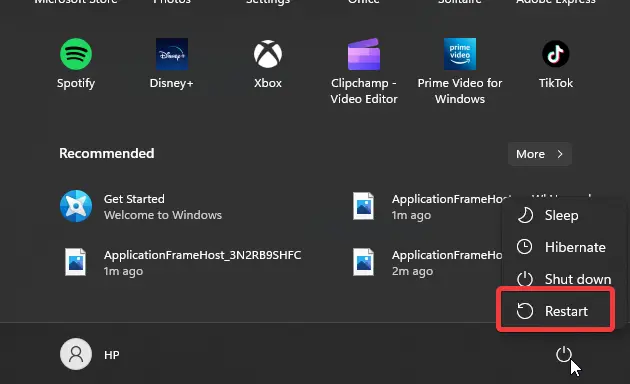
Reiniciar la PC es la solución simple para los errores de inicio que provocan FPS en Fallout New Vegas.
2. Desactivar juego DVR
- Presione Windows + R llaves para incitar a la Ejecutar ventana.
- Escribe Regeditar en el cuadro de búsqueda y haga clic en ESTÁ BIEN.
- Alternativamente, puede presionar las teclas Ctrl + Shift + Enter para abrir el Editor de registro.
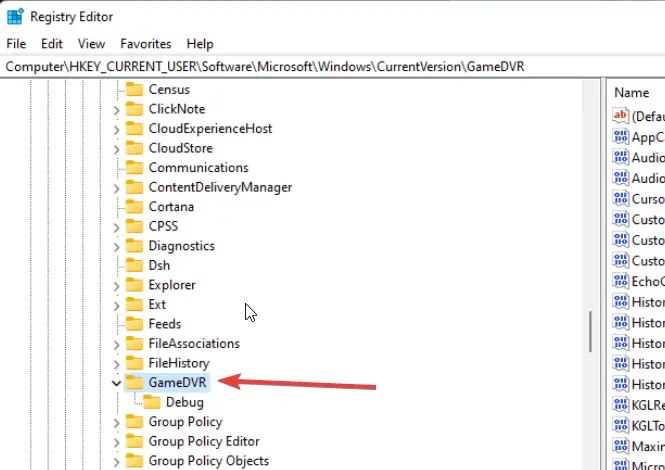
- Haga doble clic DVR de juegos sobre el AppCaptureEnabled opción, luego seleccione la opción Modificar opción.
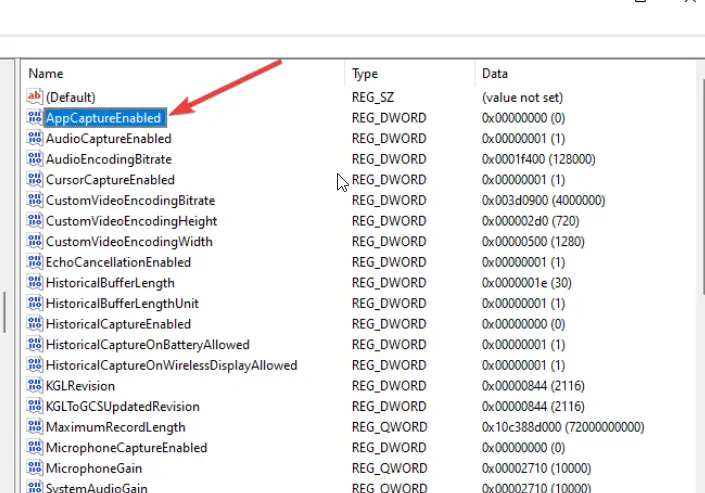
- En el Editar valor DWORD (32 bits) pestaña, ajuste la Valor datos a 0luego haga clic en ESTÁ BIEN.
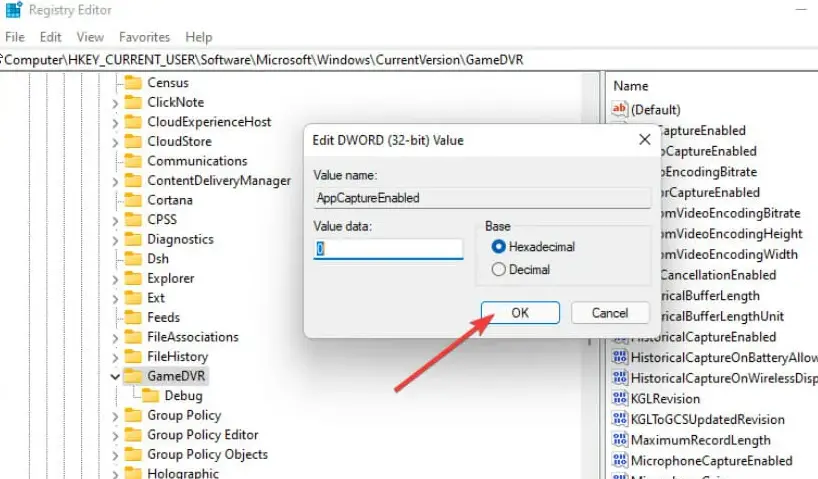
Vuelva a iniciar su juego y verifique si el problema de caída de FPS se ha resuelto en su juego.
3. Actualice los drivers de gráficos
- Presione Windows + R llaves para incitar a la Ejecutar ventana.
- Escribe devmgmt.msc en el espacio de búsqueda y haga clic en ESTÁ BIEN.
- En los resultados de la búsqueda, haga clic en Adaptadores de pantallaluego seleccione el conductor del menú desplegable.
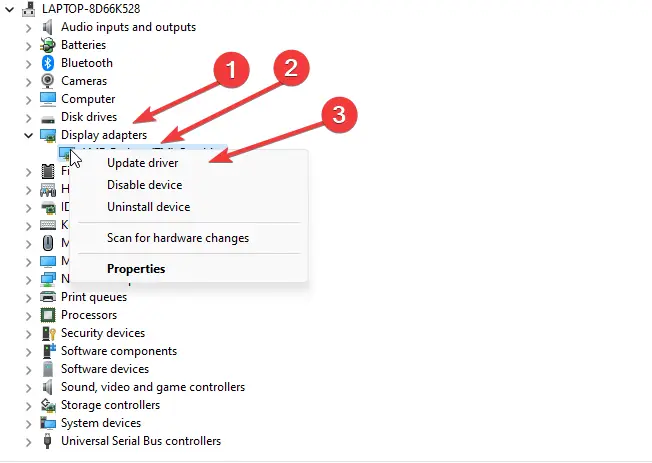
- Haga clic en el Actualizar controlador opción de software y seleccione Busque automáticamente los drivers.
Le recomendamos que reinicie su computadora después de que se complete el proceso de actualización.
4. Tareas finales para programas sin importancia
- Haga clic en el barra de tareas y seleccione Administrador de tareas.
- Selecciona el UPC y uso de la memoria en el Administrador de tareas pestaña.
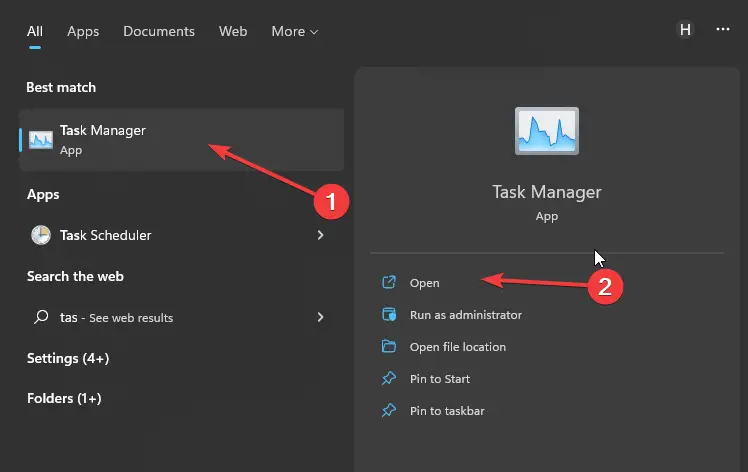
- Haga clic en el aplicaciones consumiendo mucho CPU y espacio de memoria en tu computadora
- Haga clic en el Tarea final del menú desplegable que aparece.
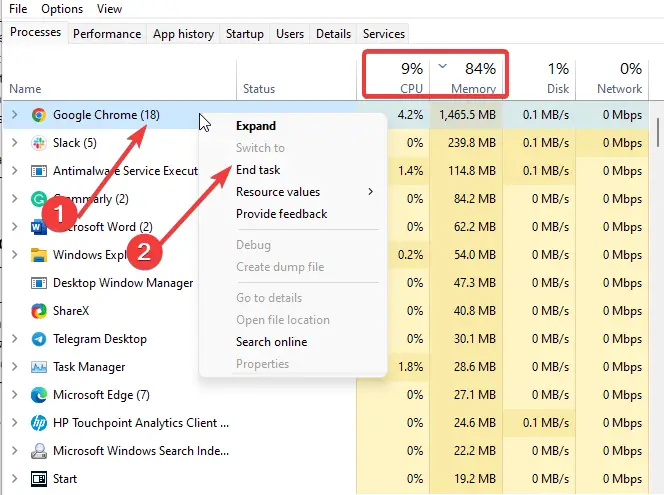
Reinicie su computadora después de hacer los cambios para que surtan efecto.
5. Actualizar Windows
- Haga clic en el Comienzo botón.
- Seleccione Entorno y haga clic en Actualizacion de Windows.
- Sobre el Actualizacion de Windows página, seleccione Buscar actualizaciones. (Si hay una actualización disponible, Windows la buscará automáticamente y la instalará)
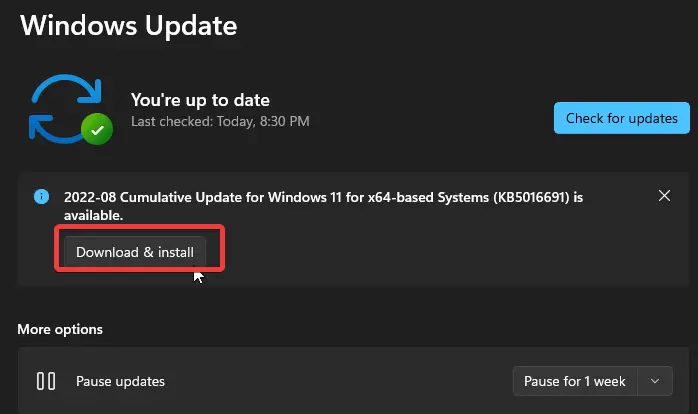
También puede consultar nuestro artículo sobre las formas de solucionar la pérdida de paquetes de Halo Infinite en su dispositivo.
¿Cuándo debo limitar mi FPS?
La limitación de su FPS debería depender del rendimiento y la capacidad de su PC para ejecutar el juego sin problemas. Los juegos de disparos iniciales pueden experimentar tartamudeos y retrasos si el FPS fluctúa.
Además, si su FPS fluctúa significativamente en su juego, afectará su juego. Por lo tanto, ayudaría si limitara su cuadro por segundo (FPS) para garantizar un rendimiento estable y ayudar a un sistema más débil a ejecutar el juego más rápido.
En conclusión, puede leer nuestra guía sobre cómo descargar y jugar juegos de Steam simultáneamente en su computadora. No obstante, es posible que le interese cómo corregir la caída, el retraso y la tartamudez de FPS en PUBG.
Si encuentra útil esta guía, deje sugerencias o comentarios en la sección de comentarios. Nos gustaría saber de usted.





